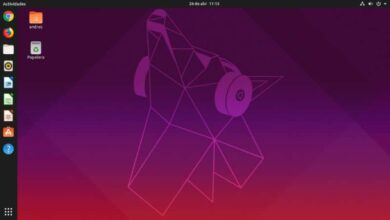Comment changer l’ordre de démarrage de Grub dans Ubuntu Linux – rapide et facile?
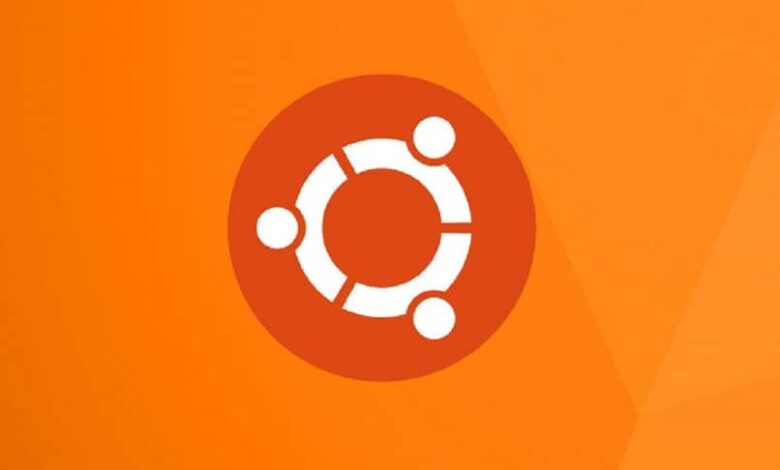
Le menu Grub est celui qui s’affiche sur l’ordinateur au démarrage. Cela consiste à présenter un menu pour choisir le système dans lequel vous voulez entrer ou il exécute automatiquement celui configuré par défaut. La plupart du temps, l’ordre de ce menu est ennuyeux et désordonné, pour cela, apprenez à modifier l’ordre de démarrage de Grub dans Ubuntu Linux.
L’ordre de ce menu est défini par le dernier système d’exploitation installé. Si, par exemple, Windows est installé en premier, puis Ubuntu ( oui , vous pouvez installer Linuxy Windows 10 sur le même ordinateur ), ce dernier sera le premier, donc il démarrera automatiquement si aucun n’est choisi. Il est d’une grande valeur de savoir comment changer l’ordre de démarrage de Grub dans Ubuntu Linux et aussi de savoir comment le configurer.
Étapes pour modifier l’ordre de démarrage de Grub sur Ubuntu Linux avec Grub Customizer
Ce programme vous permet de configurer le menu Grub et de modifier divers aspects. Sans cela, il serait nécessaire d’utiliser un terminal et de saisir différentes commandes pour exécuter différentes fonctions.
Installation
La première chose à faire est d’installer Grub Customizer. Pour cela, vous devez entrer dans un terminal de commande en appuyant simultanément sur les touches «Ctrl» , « Alt » et « T ».![]()
Dans le terminal, vous devez écrire la commande «sudo add-apt-repository ppa: danielrichter2007 / grub-customizer» et l’exécuter. Ensuite, nous allons procéder à l’exécution de la commande suivante, «sudo apt update». Enfin, seul «sudo apt install sudo grub-customizer» sera manquant . Avec l’exécution de cette commande, le programme pour modifier et configurer le menu Grub aura été installé.
Changer l’ordre du menu de démarrage
Pour démarrer la modification dans l’ordre, le programme Grub Customizer doit d’abord être exécuté à partir du lanceur . Ceci, parce qu’il a besoin des autorisations d’administrateur, demandera le mot de passe s’il est disponible.
Sur la page principale de ce programme, une liste apparaîtra au bas des barres d’outils et des paramètres. Cette liste fait référence à l’ordre du menu Grub lorsque vous allumez l’ordinateur.
Pour modifier votre commande, il vous suffit de la faire glisser en appuyant sur le clic et de lui donner la position souhaitée. Une fois toutes les modifications effectuées, il faut appuyer sur la case de sauvegarde et redémarrer ensuite l’ordinateur pour appliquer les modifications.
Gardez à l’esprit que si une erreur se produit, vous pouvez toujours récupérer le grub dans Ubuntu Linux , en utilisant bootrepair.
Étapes pour modifier l’ordre de démarrage de Grub dans Ubuntu Linux à partir du terminal de commande
Cette méthode de modification de l’ordre de démarrage est plus complexe, cependant, elle ne nécessite l’installation d’aucun programme externe, car elle se fait directement à partir du terminal Ubuntu.
Pour cela, vous devez exécuter un terminal texte tel que Root, insérer la commande suivante «nano / etc / default / grub» et l’exécuter. Ensuite, les éléments configurables du menu Grub apparaîtront. Dans le terminal, vous trouverez un paramètre intitulé «GRUB_DEFAULT» et il aura une valeur numérique à côté. Généralement, c’est 0 ou 1.
Ce paramètre indique la position que prendra le menu pour choisir automatiquement le système d’exploitation qui se trouve à cet endroit. Pour définir un autre paramètre, vous devez d’abord savoir comment les systèmes d’exploitation sont organisés dans ce menu au démarrage.

Après avoir obtenu ces données, le numéro du paramètre susmentionné sera changé à la position que vous souhaitez exécuter automatiquement au démarrage. Il est à noter que ce paramètre prend le début du compte à 0 et non à 1, donc si le système d’exploitation souhaité est en position 3, la valeur numérique 2 doit être placée.
Enfin, vous pouvez changer le temps qu’il faudra pour que cela choisisse automatiquement en modifiant la valeur du paramètre «GRUB_TIMEOUT», qui est exprimée en secondes.
Pour terminer le processus de modification de l’ordre de démarrage de Grub dans Ubuntu Linux, vous devez enregistrer les modifications et fermer la fenêtre de configuration de Grub. Après cela, vous devez entrer «Update-grub2» dans le terminal de commande en tant que root.
Avec cela, vous n’avez plus rien à apprendre, vous pouvez maintenant aller chercher plus d’informations telles que la façon de changer le mot de passe root oublié , ce qui se fait également à partir de grub.